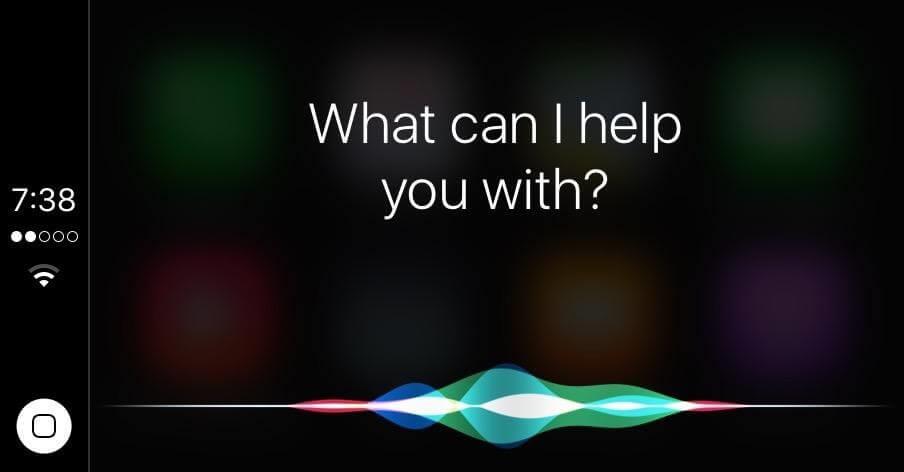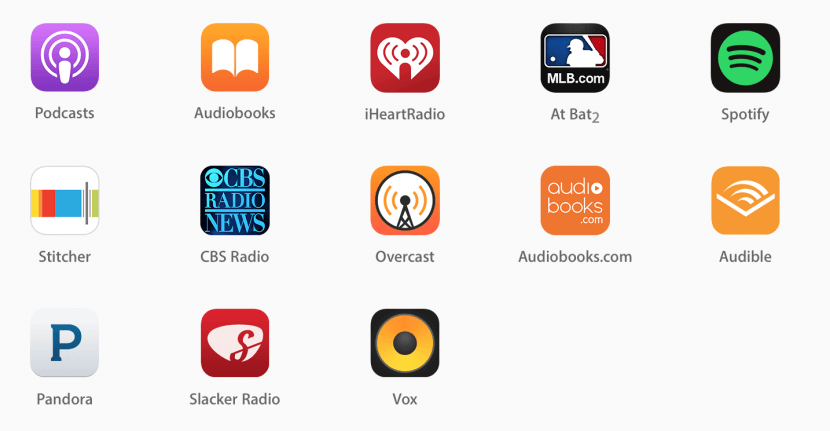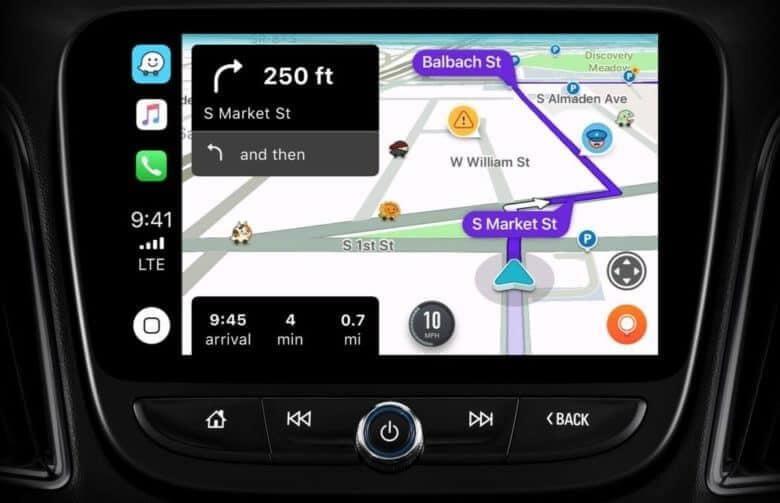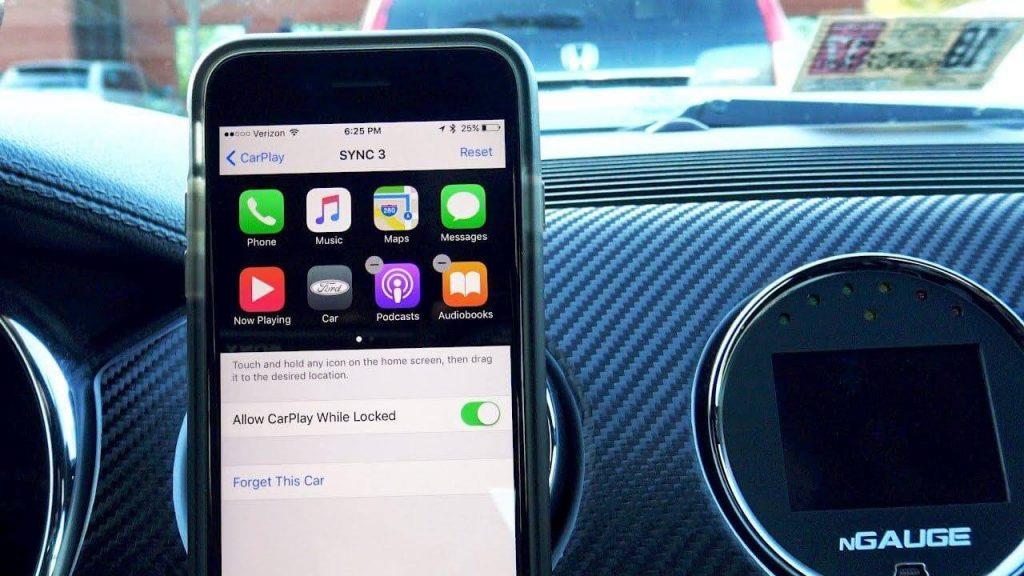Technologijos neabejotinai tapo svarbia mūsų gyvenimo būdo dalimi. Nuo išmaniųjų telefonų programų iki daiktų interneto bet kuriuo atveju negalima pamiršti technologijos ir buvimo vaidmens. Dėkojame Apple CarPlay, kuris bet kokiu būdu siekia, kad mūsų vairavimo patirtis būtų malonesnė.
Ne tik muzika, bet ir „Apple CarPlay“ patogiai sėdėdami automobilyje galite pasiekti programas, tinklalaides, garso knygas ir dar daugiau. „CarPlay“ daro dar nuostabesnį, nes „Siri“ yra sklandžiai integruota su programėlėmis, kad galėtumėte sutelkti dėmesį į vairavimą ir valdyti visa kita balso komandomis. Šiame įraše aptarsime kai kuriuos geriausius Apple CarPlay patarimus ir gudrybes, kurios gali praturtinti jūsų vairavimo patirtį.

Vaizdo šaltinis: Lifewire.com
Svarstote, kaip išnaudoti visas „CarPlay“ galimybes? Nors ne visi automobiliai yra suderinami su „CarPlay“. Automobilių gamintojų sąrašą galite peržiūrėti paspaudę šią nuorodą . Ir jei jūsų transporto priemonė yra suderinama su CarPlay, pateikiame keletą Apple CarPlay patarimų ir gudrybių, kurie leis vairuoti be vargo neprarandant nieko svarbaus ir palaikyti ryšį kelyje!
Ar tu pasiruošęs pasivažinėti? Tai eikime…
Siri pagalba
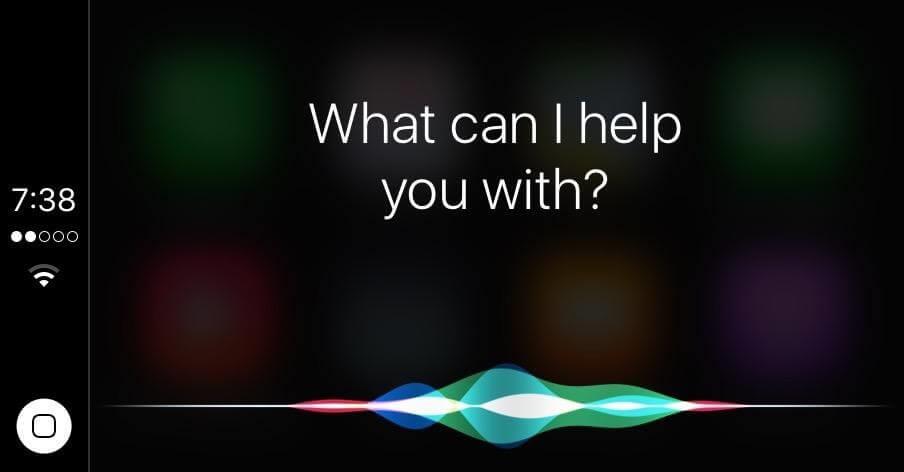
Vaizdo šaltinis: carplaylife.com
Tai vienas didžiausių CarPlay pranašumų. Naudojant Siri pagalbą ir valdymą balsu. Taip, laisvų rankų režimu galite valdyti viską aplinkui be jokio vargo ir sutelkti dėmesį į vairavimą. Viskas, ką jums reikia padaryti, tai tiesiog bakstelėti valdymo balsu mygtuką ant vairo, kuris įjungs „Siri“ ir galėsite pateikti užklausą. Naudodami „Siri“ galite skambinti, siųsti teksto žinutę kontaktui, naršyti muziką, naudoti ją nuorodoms gauti, tvitinti, „WhatsApp“ ir beveik viską, kas priklauso nuo „Siri“ suderinamumo.
Taip pat skaitykite: -
Paprasčiausias būdas naudoti „Siri“ su „Apple CarPlay“ Jei norite mažiau blaškyti vairavimo, o mėgaudamiesi telefono funkcija neliesdami telefono ar nenorite...
Gaukite „CarPlay“ programas
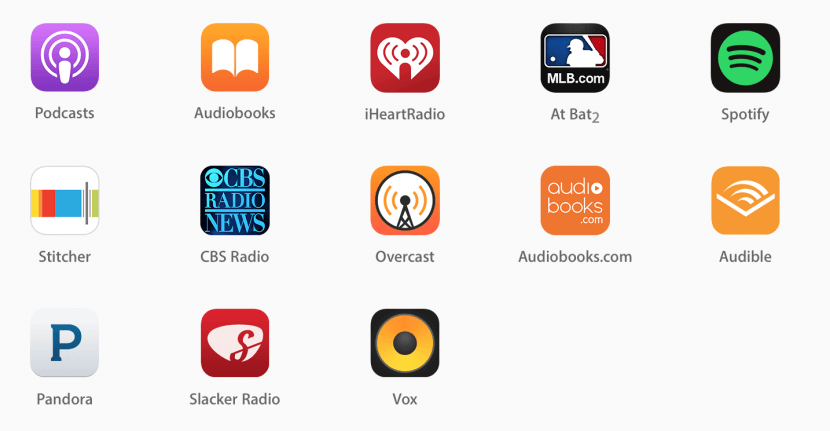
Vaizdo šaltinis: iPhonelife.com
Neapribokite „CarPlay“ tik „Apple“, iš tikrųjų galite atsisiųsti daugybę kitų naudingų programų, kad pagerintumėte pramogų patirtį. Čia galite naršyti kai kurias „ Apple CarPlay“ programas ir, be jų, galite įdiegti kitas su „CarPlay“ suderinamas programas, kad padidintumėte našumą.
Išmanioji navigacija
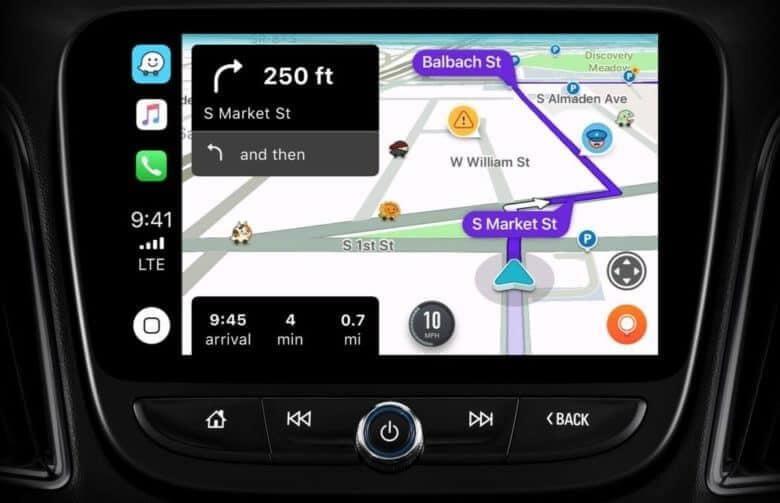
Vaizdo šaltinis: CultofMac.com
Jei nesate didžiulis „Apple Maps“ gerbėjas, jums yra dar viena išmaniosios navigacijos alternatyva. Nedaug vartotojų pasitiki „Apple“ žemėlapiais, kai kalbama apie navigaciją, kad ir kaip smarkiai pagerėjo programa. Taigi šiuo atveju galite pabandyti naudoti Waze programėlę išmaniajai navigacijai per CarPlay. Waze siūlo eismo atnaujinimus realiuoju laiku, informuoja apie kelių blokadas, greičio matuoklius, kamščius ir kt. „Waze“ daugiausia naudoja „Google“ žemėlapių duomenis, todėl ši programa yra gana tiksli ir patikima, kai kalbama apie navigaciją realiuoju laiku.
Visada turėkite papildomą žaibo laidą

Vaizdo šaltinis: Kicksology.net
Taip, mes žinome, kad kai kurie prabangūs automobiliai siūlo belaidį „CarPlay“ palaikymą. Tačiau visada patartina automobilyje laikyti papildomą USB žaibo laidą, kad galėtumėte jį prijungti keliaujant. Taigi, dabar viskas, ką jums reikia padaryti, tai tiesiog prijungti „iPhone“ ir būsite iškart prisijungę. Taigi turėkite atsarginį USB laidą, skirtą išskirtinai jūsų automobiliui, kad niekada nereikėtų prisiminti jo nešiotis.
Taip pat skaitykite: -
 6 įtaisai, kad jūsų automobilis būtų išmanesnis Čia yra daugybė naudingų alternatyvų, kurios gali padaryti jūsų automobilį išmanesnį nei bet kada anksčiau. Sudarėme sąrašą...
6 įtaisai, kad jūsų automobilis būtų išmanesnis Čia yra daugybė naudingų alternatyvų, kurios gali padaryti jūsų automobilį išmanesnį nei bet kada anksčiau. Sudarėme sąrašą...
Pataisykite užšalimą
Daugelis vartotojų susiduria su įprasta problema, kai „CarPlay“ nebereaguoja. Norėdami išspręsti šią problemą, tereikia atjungti įrenginį ir paleisti iš naujo. Be to, jei tai nepadeda išspręsti problemos, o „CarPlay“ ir toliau nereaguoja, taip pat galite pabandyti naudoti kitą USB žaibo laidą ir patikrinti, ar jis veikia gerai. Ir įsitikinkite, kad jūsų telefone atnaujinta naujausia programinės įrangos versija, kad galėtumėte naudotis sklandžiai.
Tinkinkite programas
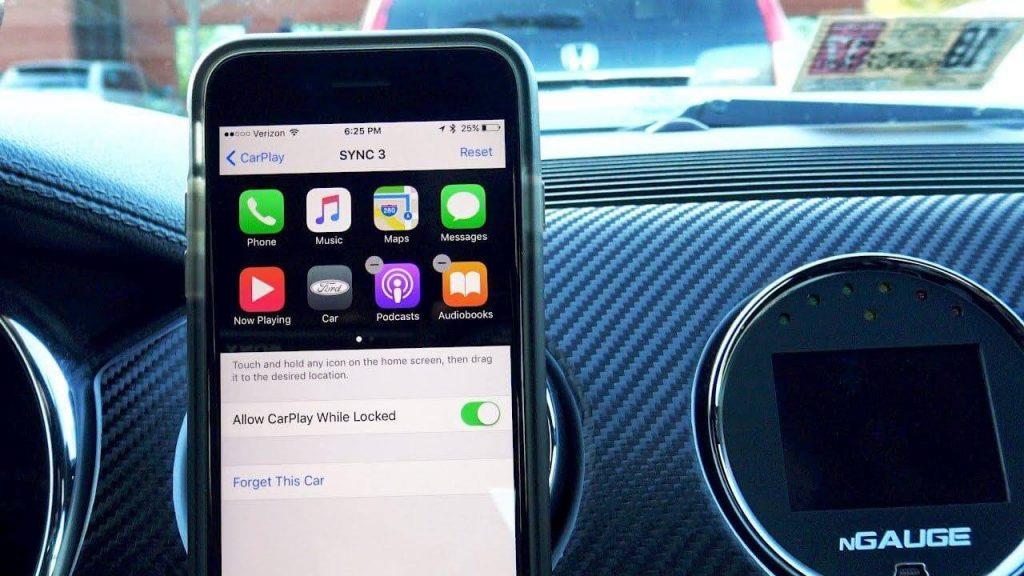
Vaizdo šaltinis: YouTube.com
Be jokios abejonės, „CarPlay“ turi paprastą ir tvarkingą sąsają. Bet tai nereiškia, kad negalite pertvarkyti programų pagal jų prioritetą, tiesa? Norėdami tai padaryti, gali tekti žongliruoti per „iPhone“ nustatymus. Eikite į „Nustatymai“> „Bendra“> „CarPlay“ ir pertvarkykite programas taip, kaip norite, kad jos būtų rodomos „CarPlay“ modulyje.
Tikimės, kad šie Apple CarPlay patarimai ir gudrybės padės jums maksimaliai išnaudoti vairavimo patirtį!